Norint užmegzti ryšį tarp kelių kompiuterių arba prijungti spausdintuvą prie kelių kompiuterių, dažnai reikalingas jūsų kompiuterio pavadinimas arba kompiuterio pavadinimas. Taip pat gali tekti žinoti savo kompiuterio pavadinimą, kai bendrinate failus tinkle.
„Windows 10“ ir ankstesnėse versijose galite lengvai peržiūrėti kompiuterio kompiuterio pavadinimą atidarydami sistemos ypatybes. Jei manote, kad dabartinis kompiuterio pavadinimas nėra geras ir įdomus, galite lengvai pakeisti kompiuterio pavadinimą „Windows 10“.
Pakeiskite kompiuterio pavadinimą „Windows 10“
Jei dėl kokių nors priežasčių norite pervadinti „Windows 10“ kompiuterį, galite sekti nurodytomis instrukcijomis, pateiktomis viename iš dviejų toliau pateiktų metodų.
Atminkite, kad kompiuterio pervadinimas reikalauja administratoriaus teisių, ir jums bus paprašyta iš naujo paleisti kompiuterį, kad pritaikytumėte pakeitimus.
1 metodas
Jei naudojate planšetinį kompiuterį ar bet kurį kitą jutiklinio įvesties palaikomą „Windows 10“ įrenginį, naudokitės 2 metodo instrukcijomis, nes naują programą „Nustatymai“ lengva naršyti jutikliniame įrenginyje, tada klasikiniame valdymo skydelyje.
Pervardykite „Windows 10“ kompiuterį naudodami valdymo skydelį
1 žingsnis: Atidarykite sistemos ypatybes, įvesdami „ Sysdm.cpl “ meniu „Pradėti“ paieškos laukelį arba „Vykdyti komandą“ ir paspausdami „Enter“ klavišą.

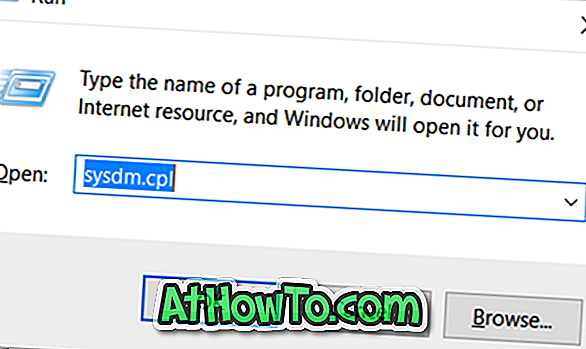
2 veiksmas: kai pradėtas sistemos ypatybių dialogo langas, skirtuke Kompiuterio pavadinimas spustelėkite Keisti mygtuką, kad atidarytumėte kompiuterio pavadinimo / domeno pakeitimus.
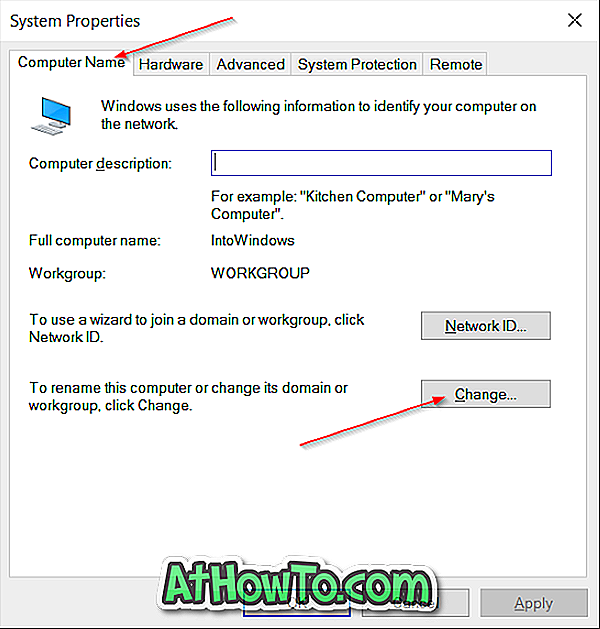
3 veiksmas: lauke „ Computer name“ (kompiuterio pavadinimas ) įveskite norimą kompiuterio pavadinimą ir spustelėkite mygtuką „ OK “ ( gerai) .
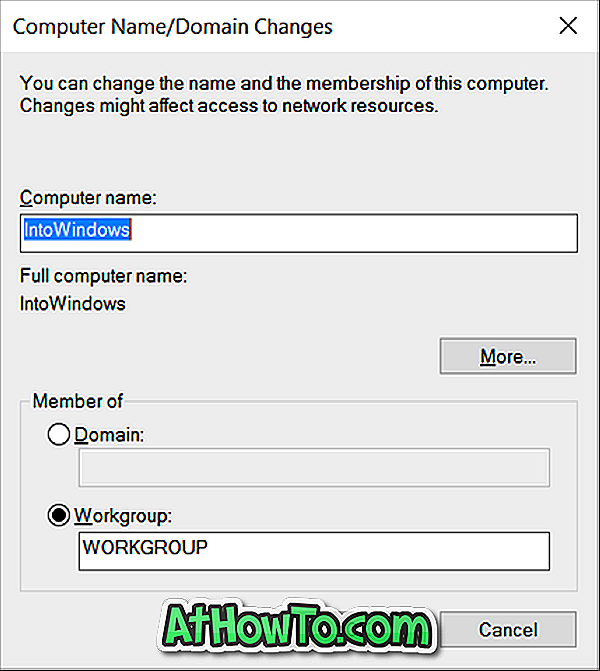
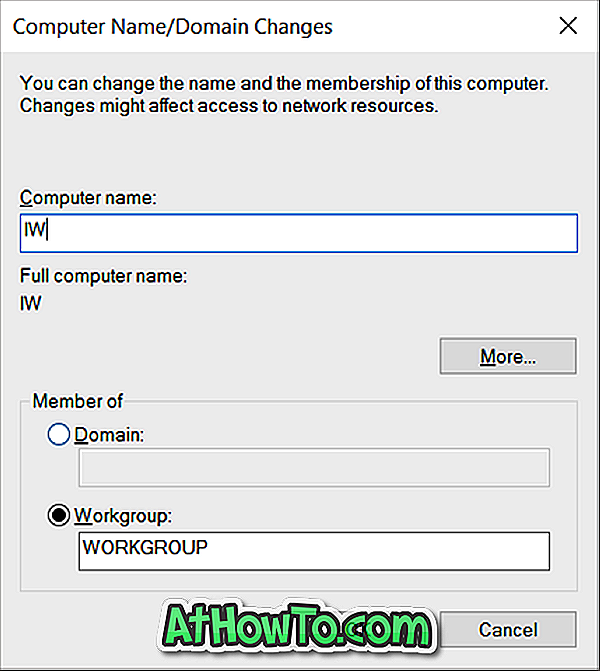
Jei matote dialogo langą su „Jūs turite iš naujo paleisti kompiuterį“, spustelėkite Gerai. Jis iš karto nepaleis kompiuterio, tačiau, norėdami taikyti pakeitimus, turite iš naujo paleisti kompiuterį.
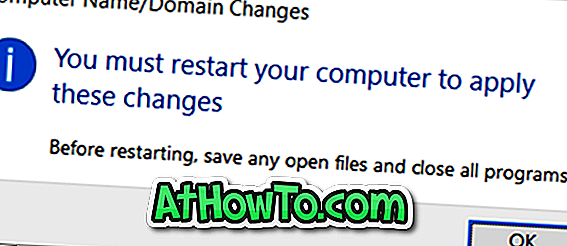
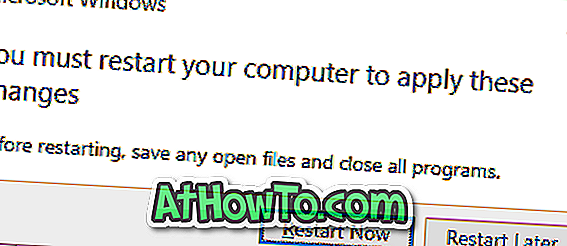
Viskas!
2 metodas
Pervardykite „Windows 10 PC“ per „Settings“
1 veiksmas: atidarykite programą „Nustatymai“. Lengviausias būdas greitai atidaryti „Settings“ yra „Windows + I“ spartusis klavišas. Taip pat galite spustelėti piktogramą Nustatymai, esančią meniu Pradėti, kad atidarytumėte tą patį.
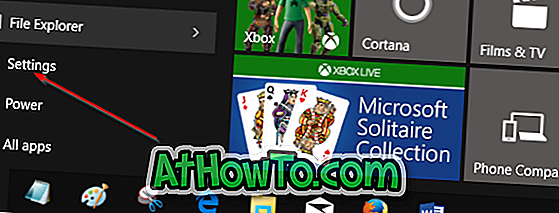
2 veiksmas: spustelėkite „ System“ (ekranas, pranešimai, programos, maitinimas).
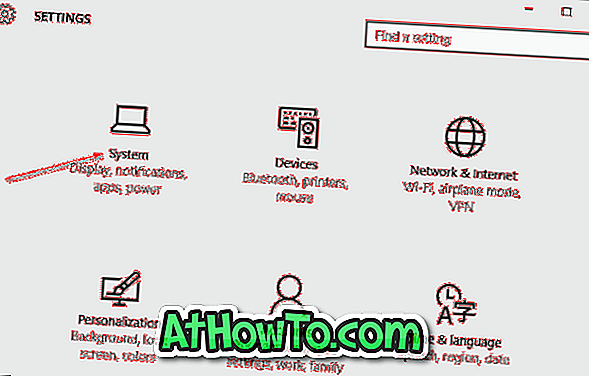
3 veiksmas: spustelėkite Apie .
4 veiksmas: spustelėkite mygtuką Pervadinti kompiuterį ir įveskite naują „Windows 10“ kompiuterio pavadinimą. Tai viskas!
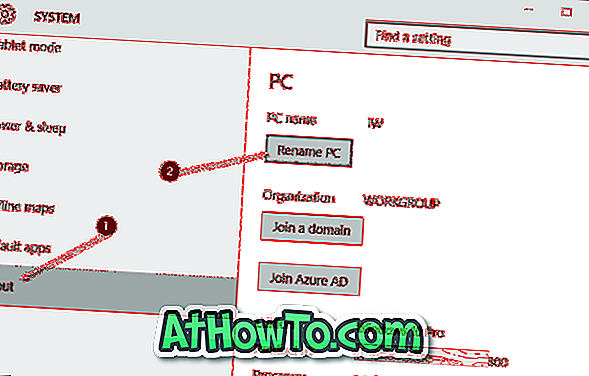
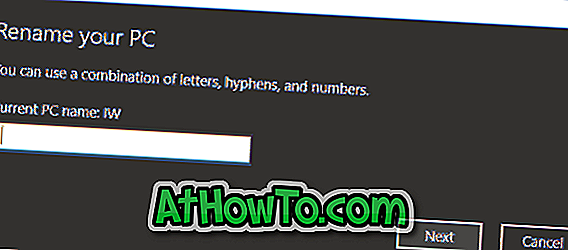
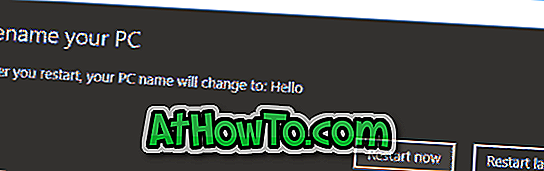
Kad pritaikytumėte pakeitimus, reikės iš naujo paleisti kompiuterį.
Jus gali sudominti ir tai, kaip peržiūrėti „Windows 10“ produkto raktų vadovą.













